2025년 저사양 PC를 위한 최고의 화면 녹화기 9가지 목록
PC에 무거운 녹화 소프트웨어를 설치해야 하면 컴퓨터 전체 기능에 영향을 미칩니다. 화면 녹화 도구를 실행할 수 없어 속도가 느려지고 성능 저하가 발생할 수 있습니다. 따라서 몇 가지 알아두어야 할 사항이 있습니다. 로우엔드 PC용 화면 녹화기 지연 없는 화면 녹화가 필수적입니다. 다행히 이 글에서는 최고의 화면 녹화 프로그램 몇 가지를 자세히 비교 분석하여 저사양 PC에 가장 적합한 화면 녹화 프로그램을 선택할 수 있도록 도와드리겠습니다.
가이드 목록
Finesse를 탑재한 저사양 컴퓨터를 위한 기능성 화면 녹화기 Bandicam – 다양한 모드를 갖춘 저사양 PC용 화면 녹화 프로그램 OBS Studio – 저사양 PC용 라이브 스트리밍 화면 녹화 프로그램 FBX 게임 레코더 - 저사양 PC를 위한 저지연 화면 레코더 NVIDIA ShadowPlay – 즉시 재생 기능을 갖춘 로우엔드 PC 화면 녹화 프로그램 Dxtory – 최고 품질의 저사양 PC용 원시 화면 레코더 Fraps – 고프레임률 캡처 기능을 갖춘 저사양 PC용 화면 녹화 프로그램 Recordzilla – 다양한 지역 캡처 기능을 갖춘 로우엔드 PC 화면 녹화 프로그램 Apowersoft – 웹 기반 로우엔드 PC 화면 녹화 저사양 PC에 가장 적합한 화면 녹화 프로그램에 대한 FAQ| 게임플레이 레코더 | 시스템 요구 사항 | 출력 형식 | 가장 좋습니다 | 스크린샷 기능 |
| 4Easysoft 스크린 레코더 | 윈도우와 맥 | MP4, AVI, MP3, WMA, AAC, FLAC 등 | 게임 플레이, 강의, 회의 등의 화면 활동을 기록합니다. | 예 |
| 반디캠 | 윈도우 | MP4 | Windows에서 게임플레이를 녹화하고 스트리밍하세요. | 예 |
| OBS 스튜디오 | 윈도우, 맥, 리눅스 | MKV, MP4 | 무료로 화면 활동을 기록하세요. | 아니요 |
| FBX 게임 레코더 | 윈도우 | MP4, FLV, MOV, MP3, AAC 등 | 화면 활동을 기록하고 비디오를 편집합니다. | 예 |
| 엔비디아 섀도우플레이 | 윈도우 | MP4 | 높은 품질로 게임플레이를 녹화하세요. | 예 |
| 디엑스토리 | 윈도우 | AVI, MP4 | YEDirectX 및 OpenGL 앱의 비디오 녹화S | 예 |
| 프랩스 | 윈도우 | MP4, AVI | 저사양 PC에서 화면 활동을 기록합니다. | 예 |
| 레코드질라 | 윈도우 | AVI, WMV, 플래시 FLV 등 | 비디오 프레젠테이션과 온라인 강의를 녹화하세요. | 예 |
| 아파워소프트 | 모든 시스템 | MP4, FLV, MOV, WEBM | 설치가 필요 없으며, 브라우저에서 바로 녹화가 가능합니다. | 예 |
Finesse를 탑재한 저사양 컴퓨터를 위한 기능성 화면 녹화기
4Easysoft 스크린 레코더 저사양 PC에 권장되는 화면 녹화 도구입니다. 튜토리얼, 게임 플레이, 강의, 회의 등을 빠르게 녹화할 수 있습니다. 내장된 CPU 및 GPU 가속 기능으로 화면 활동을 지연 없이 부드럽게 녹화합니다. 전체 화면, 특정 창 또는 사용자 지정 영역 등 다양한 녹화 모드를 선택할 수 있습니다. 이 화면 녹화 프로그램은 모든 녹화 내용에 대해 고품질 출력을 보장합니다. 또한, 오디오를 포함한 비디오 녹화와 화면 및 웹캠 동시 캡처 기능을 지원합니다.
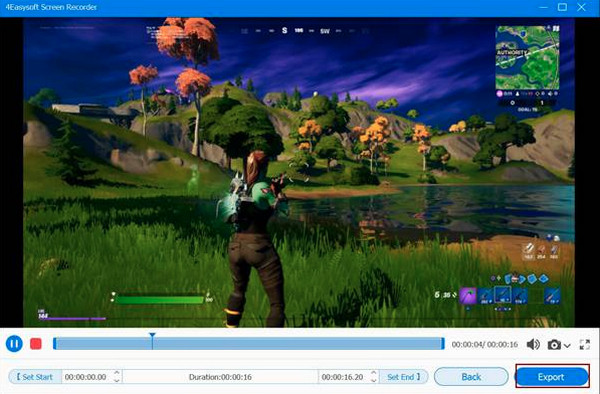

GPU와 CPU 가속 기능을 갖춘 게임 레코더를 제공하세요.
창을 선택하거나 화면의 일부를 사용자 지정할 수 있습니다.
녹음 내용 중 원치 않는 부분을 삭제하는 트리밍 기능을 사용해 보세요.
사용자 정의 단축키를 제공하고, 빠르게 시작/일시 중지/중지하고 스크린샷을 찍을 수 있습니다.
Bandicam - 다양한 모드를 갖춘 저사양 PC용 화면 녹화 프로그램
반디캠은 저사양 PC용 화면 녹화 프로그램으로 매우 훌륭하게 작동합니다. 게임플레이 및 내보내기를 포함한 모든 것을 고화질로 녹화합니다. 스마트폰, Xbox, IPTV 등 외부 비디오 장치도 녹화할 수 있습니다. 또한 실시간 그리기 도구를 제공하여 녹화 중에 그림을 그리거나 주석을 추가할 수 있습니다.
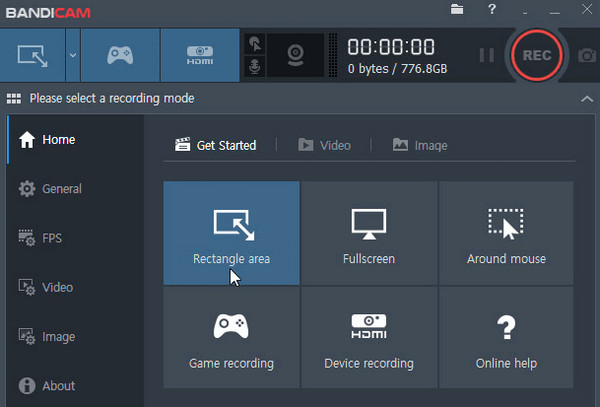
- 장점
- 녹화 시 마우스 효과를 추가할 수 있습니다.
- 크로마키 기능을 지원합니다.
- 단점
- 일부 고급 기능은 유료 버전에서만 사용할 수 있습니다.
- Windows에서만 사용 가능합니다.
OBS Studio - 저사양 PC용 라이브 스트리밍 화면 녹화 프로그램
OBS Studio는 무료 화면 녹화 프로그램입니다. 저사양 PC용 화면 녹화 기능과 같은 뛰어난 기능을 제공합니다. 거의 모든 컴퓨터에서 사용 가능한 이 가벼운 화면 녹화 도구를 사용하면 게임 플레이, 회의, 심지어 라이브 스트리밍 시작과 같은 화면 활동을 녹화할 수 있습니다. 또한, 캡처 영역을 선택하고 여러 모니터를 동시에 녹화할 수 있습니다.
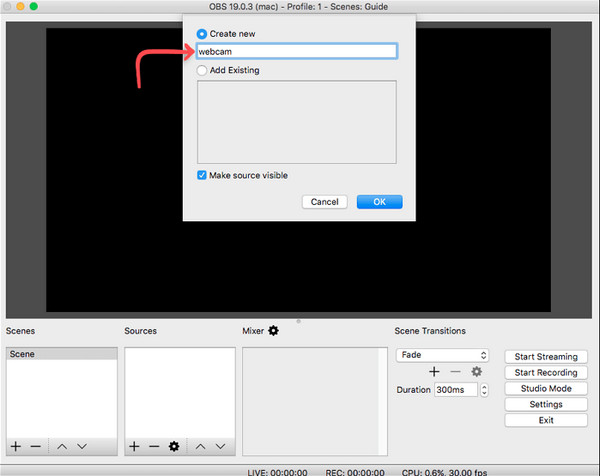
- 장점
- 다양한 구성 옵션으로 높은 수준의 사용자 정의가 가능합니다.
- 지원과 플러그인을 제공하는 대규모 사용자 커뮤니티가 함께 제공됩니다.
- 단점
- 사용자들은 마이크로 녹음하는 데 어려움을 겪고 있다고 보고합니다.
- 사용자 인터페이스는 초보자에게는 직관적이지 않습니다.
FBX 게임 레코더 - 저사양 PC를 위한 저지연 화면 레코더
FBX Game Recorder는 부드럽고 안정적인 성능을 제공하여 저사양 PC에서 화면 녹화에 탁월한 선택입니다. 선명한 화질과 낮은 지연 시간으로 게임플레이를 녹화합니다. 또한 게임플레이 녹화 중 웹캠 캡처도 지원합니다. 자막, 슬로우 모션 효과, 정지 화면 효과로 영상을 더욱 풍부하게 만들고, 소셜 미디어 플랫폼에 녹화 영상을 쉽게 공유할 수 있습니다.
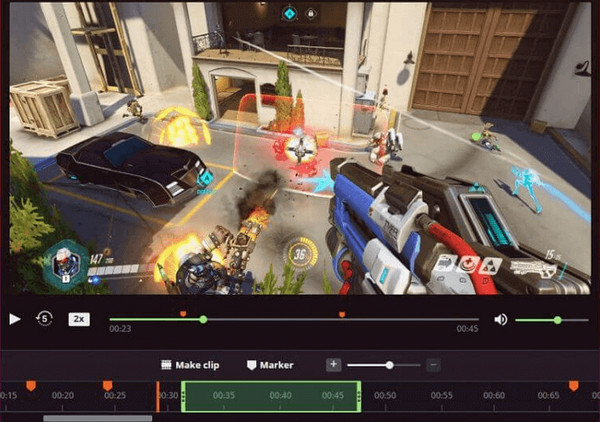
- 장점
- 매우 역동적인 게임 플레이를 녹화할 때 지연 시간이 짧습니다.
- 애니메이션 스티커, 사운드 효과 등을 추가할 수 있습니다.
- 단점
- 복잡한 장면 전환이나 다중 소스 녹화를 지원하지 않습니다.
- 기능은 게임 녹화에 치중되어 있으며, 일반 화면 녹화 기능은 비교적 기본적입니다.
NVIDIA ShadowPlay – 즉시 재생 기능을 갖춘 로우엔드 PC 화면 녹화 프로그램
GPU를 하드웨어 가속 녹화에 활용하여 CPU 리소스를 거의 사용하지 않아 저사양 시스템에서도 높은 프레임 속도와 낮은 지연 시간으로 게임을 녹화할 수 있습니다. ShadowPlay는 최대 20분 재생의 즉시 재생을 지원하여 클릭 한 번으로 소중한 순간을 저장할 수 있습니다. ShadowPlay는 최대 20분 재생의 즉시 재생을 지원하여 클릭 한 번으로 소중한 순간을 저장할 수 있습니다. 또한 라이브 스트리밍, 사용자 지정 단축키, 음성 녹음 등 다양한 기능을 지원합니다.
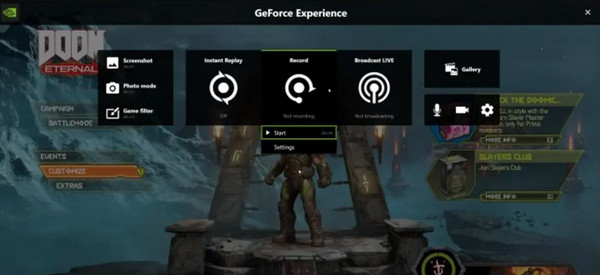
- 장점
- 녹화 시 CPU 리소스를 거의 사용하지 않으며, 시스템이 더 원활하게 실행됩니다.
- Twitch, YouTube 및 기타 플랫폼으로 직접 라이브 스트리밍할 수 있습니다.
- 단점
- NVIDIA GeForce 그래픽 카드가 장착된 기기에만 해당됩니다.
- 데스크톱이나 게임이 아닌 창의 전체 녹화는 지원하지 않습니다.
Dxtory - 최고 품질의 저사양 PC용 원시 화면 녹화 프로그램
Dxtory는 고성능 PC가 없어도 잘 작동하여 저사양 PC에 적합한 최고의 화면 녹화 프로그램 중 하나입니다. 메모리 버퍼를 사용하여 PC 부하를 줄이면서도 고속 녹화가 가능합니다. 또한, 다양한 오디오 리소스를 녹음할 수 있어 게임 스트리머에게 효과적입니다. 스크린샷을 찍고 다양한 형식으로 이미지를 내보낼 수도 있습니다.
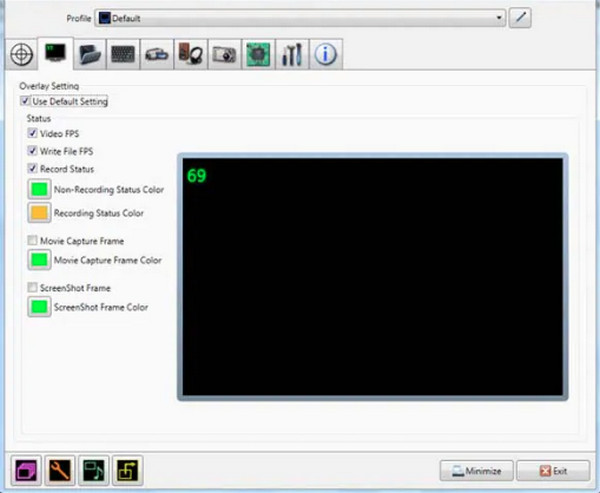
- 장점
- 압축되지 않은 녹음이나 낮은 압축 녹음을 지원합니다.
- 유연성을 위해 외부 인코더를 사용자 정의하여 사용할 수 있습니다.
- 단점
- 라이브 스트리밍이나 온라인 푸시 스트리밍 기능을 지원하지 않습니다.
- 인터페이스가 오래되었고 호환성도 점차 떨어지고 있습니다.
Fraps - 고프레임률 캡처 기능을 갖춘 저사양 PC용 화면 녹화 프로그램
Fraps는 저사양 PC용 화면 녹화 프로그램입니다. Dxtory와 몇 가지 유사점이 있는데, Mac에서 화면 스크린샷 찍기 또는 PC에서도 사용할 수 있습니다. 또한, 초당 획득되는 프레임 수를 표시하고, 벤치마킹을 수행하며, 두 지점 간의 프레임 속도를 측정합니다. 오디오 소스를 선택하여 시스템 오디오와 마이크 오디오를 동시에 녹음할 수도 있습니다.
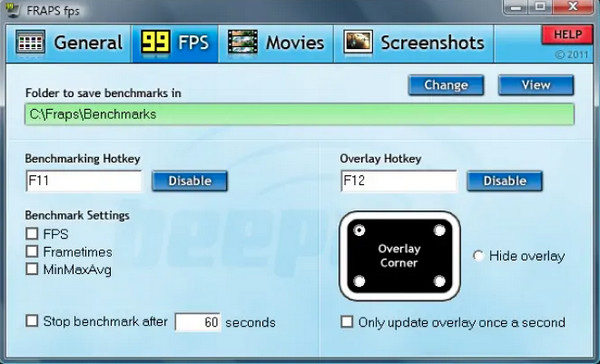
- 장점
- 사용자 정의 프레임 속도 1-120.
- 한 번의 클릭으로 스크린샷 캡처를 허용합니다.
- 단점
- 매우 큰 파일 크기를 가진 AVI 형식만 지원합니다.
- 데스크톱 녹화는 지원하지 않으며, 전체 화면 게임만 가능합니다.
Recordzilla - 다양한 영역 캡처가 가능한 로우엔드 PC 화면 녹화 프로그램
Recordzilla는 저사양 PC용 화면 녹화 프로그램 중 마지막입니다. 게임 플레이, 오디오, 스크린샷 등 화면 활동과 영상을 녹화할 수 있습니다. 녹화 영상에 텍스트, 이미지, 스탬프를 추가할 수도 있습니다. 녹화 중 화면에 그림을 그려 시청자가 중요한 부분에 집중할 수 있도록 도와줍니다.
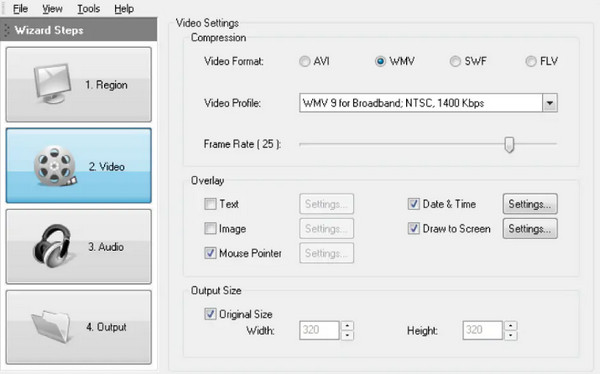
- 장점
- 화면 콘텐츠를 유연하게 캡처할 수 있도록 사용자 정의 녹화 영역을 지원합니다.
- 비디오와 오디오 동기화를 녹화합니다.
- 단점
- 고급 편집 및 라이브 스트리밍 기능이 부족합니다.
- 무료 버전은 기능이 제한적이고 워터마크가 더 눈에 띕니다.
Apowersoft - 웹 기반 로우엔드 PC 화면 녹화
Apowersoft는 브라우저를 통해 사용할 수 있는 화면 녹화 프로그램으로, 시스템 리소스 사용량을 크게 줄여줍니다. 전체 화면, 지역 선택, 카메라 오버레이 등 다양한 녹화 모드는 물론, 시스템 사운드 및 마이크 오디오의 실시간 녹음 기능도 지원합니다. 사양이 낮은 기기에서도 원활한 녹화와 다양한 형식으로의 빠른 비디오 내보내기가 가능합니다.
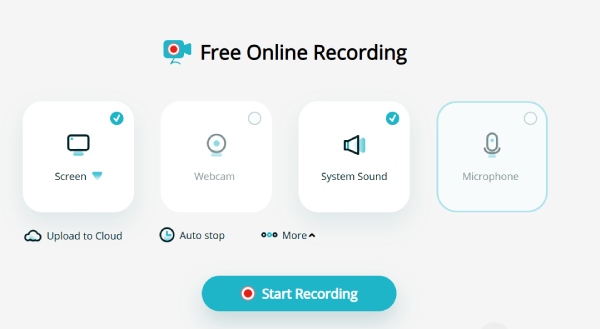
- 장점
- 클라이언트 설치가 필요하지 않습니다.
- 다양한 녹음 모드와 내보내기 형식을 지원합니다.
- 단점
- 안정적인 네트워크 연결이 필요합니다. 오프라인에서는 사용할 수 없습니다.
- 무료 버전에는 시간 제한이 있습니다.
저사양 PC에 가장 적합한 화면 녹화 프로그램에 대한 FAQ
-
반디캠에는 워터마크가 없나요?
내보낼 때 워터마크가 표시됩니다. 하지만 업그레이드할 경우 가격이 저렴합니다.
-
Windows에서 직접 화면을 녹화할 수 있나요?
Windows 10 이상을 사용 중이라면 저사양 PC용 화면 녹화 기능을 사용할 수 있습니다. Xbox Game Bar를 사용하여 게임 플레이를 녹화할 수 있지만, 게임에만 국한되지 않습니다. 화면에서 발생하는 모든 활동을 녹화할 수 있습니다.
-
OBS에서 워터마크 없이 녹화본을 내보낼 수 있나요?
OBS는 워터마크가 없고 녹화 길이에 제한이 없는 무료 녹화 도구입니다.
결론
모든 화면 녹화기는 고유한 기능을 제공하며 어떤 것을 선택할지는 사용자에게 달려 있습니다. 로우엔드 PC에 가장 적합한 화면 녹화 프로그램. 그러나 권장되는 것은 다음과 같습니다. 4Easysoft 스크린 레코더저사양 PC에서 화면 녹화용으로 가장 적합하며, 화면 활동 녹화에 탁월한 기능을 제공합니다. Windows와 Mac에서 모두 사용 가능한 이 훌륭한 화면 녹화 프로그램을 놓치지 마세요.



